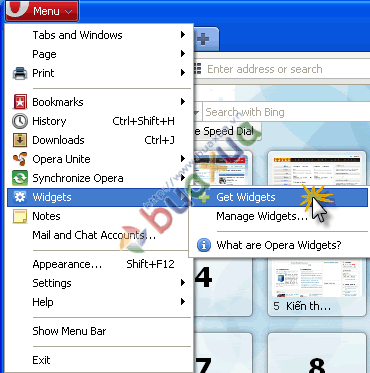Opera là trình duyệt web có tốc độ nhanh, từ cách tải các trang web đến những cách thuận tiện giúp bạn có thể thực hiện những thao tác thông thường nhanh hơn, đây là trình duyệt dành cho tốc độ. Khi sử dụng kết nối chậm như WiFi công cộng hoặc kết nối quay số kiểu cũ (dial-up), chức năng Opera Turbo có thể tăng tốc độ nhiều hơn so với tốc độ tải trang web thông thường. Với Opera, bạn sẽ mất ít thời gian chờ đợi và thưởng thức nhiều thời gian hơn trên Web. Ngoài ra chức năng ngăn chặn các cửa sổ quảng cáo cũng rất hữu hiệu.
Chương trình cài đặt Opera có dung lượng khoảng 10MB, được tải về và sử dụng miễn phí tại trang web: http://www.opera.com/download/
Cài đặt trình duyệt web Opera
- Sau khi tải về, bạn hãy nhấp đúp chuột vào tập tin này để cài đặt Opera. Trong quá trình cài đặt mặc nhiên Opera sẽ tự chọn làm trình duyệt web mặc định thay thế các trình duyệt web có sẵn trên máy của bạn, nếu không đồng ý bạn hãy bỏ dấu chọn trong ô Set Opera as default browser.

- Tiếp tục theo các hướng dẫn cài đặt của chương trình và sau cùng Opera sẽ hoàn tất việc cài đặt và tự chạy. Cửa sổ đầu tiên sau khi cài đặt sẽ là phần giới thiệu về Opera, bạn có thể tìm hiểu thêm về trình duyệt web này.
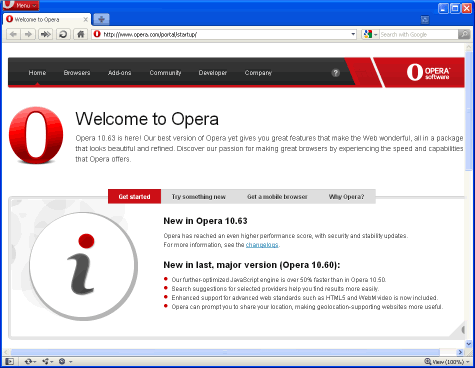
Sử dụng trình duyệt web Opera:
Sử dụng trình duyệt web Opera cũng giống như những chương trình duyệt web thông dụng. Sự khác biệt đáng kể đó chính là những tiện ích của chương trình nhằm giúp cho người dùng thuận tiện trong khi sử dụng.
Mở thêm nhiều trang web trong một cửa sổ
- Opera cho phép bạn có thể mở cùng lúc nhiều trang web, mỗi trang nằm trong một Tab khác nhau và tất cả đều nằm trong một cửa sổ của trình duyệt Opera bằng cách nhấn vào nút có dấu +. Khi muốn đóng một Tab lại thì bạn hãy nhấn vào dấu X nằm phía trên của Tab.
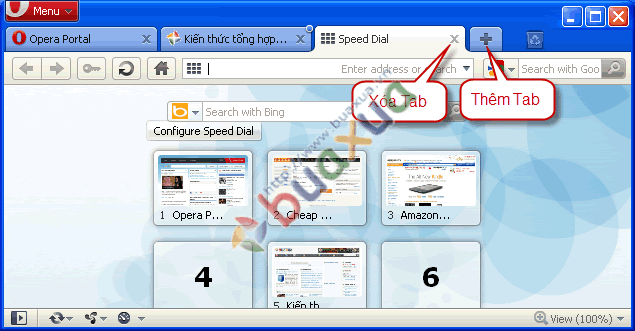
Cách thêm một trang web vào ô Speed Dial
- Một trong những tiện ích đầu tiên đó là màn hình Speed Dial được hiển thị mỗi khi bạn chạy chương trình hoặc mở một Tab mới. Speed Dial giúp người dùng ghi nhớ các trang web vào mỗi ô nhỏ để thuận tiện khi muốn truy cập vào các trang web này. Khi muốn thêm một trang web vào ô Speed Dial, bạn nhấn chuột vào một ô còn trống bất kỳ.
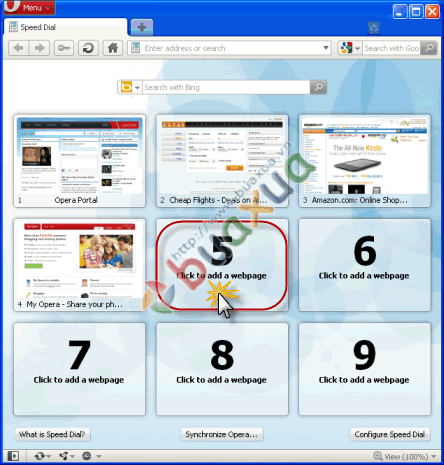
- Chọn một trang web trong danh sách hoặc nhập địa chỉ vào ô bên dưới nếu chưa có. Ảnh của trang web được chọn sẽ hiển thị ngay trong ô Speed Dial. Nhấn Ok để đóng lại. Bạn có thể tiếp tục thêm các trang web khác vào các ô Speed Dial còn trống.
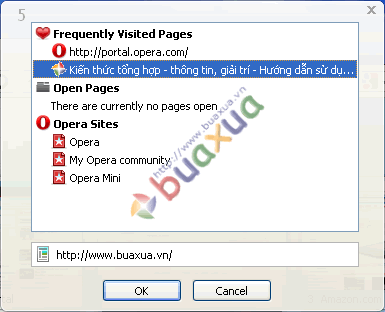
Cách xóa trang web trong ô Speed Dial
- Đưa con trỏ chuột vào ô Speed Dial sẽ xuất hiện một dấu X màu đỏ ở góc dưới bên phải, nhấn nút trái chuột vào dấu này sẽ xóa trang web trong ô Speed Dial.
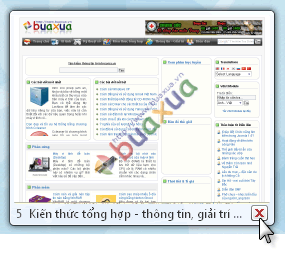
Cách thay đổi số lượng ô Speed Dial
- Trên màn hình Speed Dial, bạn hãy chọn Configure Speed Dial.
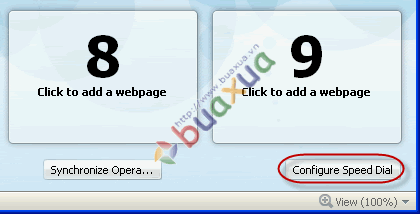
- Hãy chọn số lượng ô Speed Dial mà bạn muốn và dĩ nhiên là nếu số lượng càng nhiều thì kích thước của mỗi ô Speed Dial sẽ nhỏ lại. Sau khi chọn xong nhấn Ok.
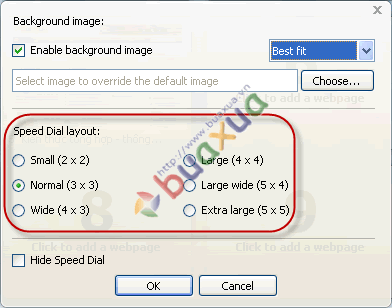
Cách lưu địa chỉ trang web
- Ngoài tiện ích Speed Dial, Opera cũng cho phép người dùng lưu lại địa chỉ của các trang web để thuận tiện truy cập sau này. Khi muốn lưu lại địa chì của trang web nào thì trước hết bạn hãy truy cập vào trang web đó và chọn Menu -> Bookmarks -> Bookmark Page (hoặc nhấn tổ hợp phím Ctrl + D)
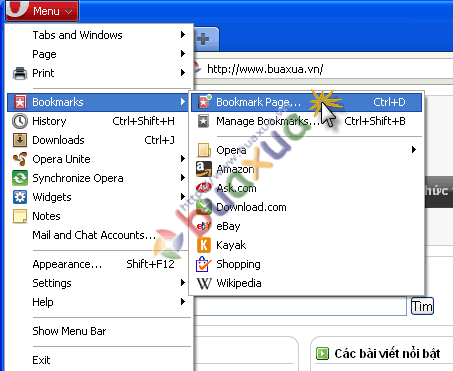
- Tiếp theo bạn có thể thay đổi các thông tin cho trang web này và nhấn Ok để hoàn tất.
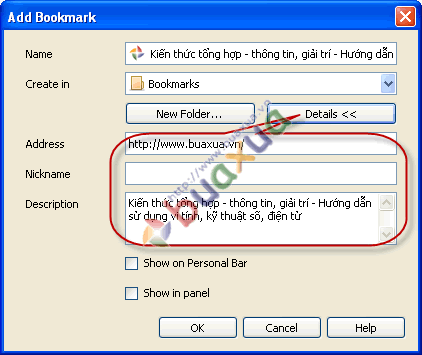
Cách mở trang web đã lưu
- Truy cập vào địa chỉ của trang web đã lưu bằng cách vào Menu -> Bookmarks -> Nhấp chuột vào tên của trang web nào muốn truy cập.
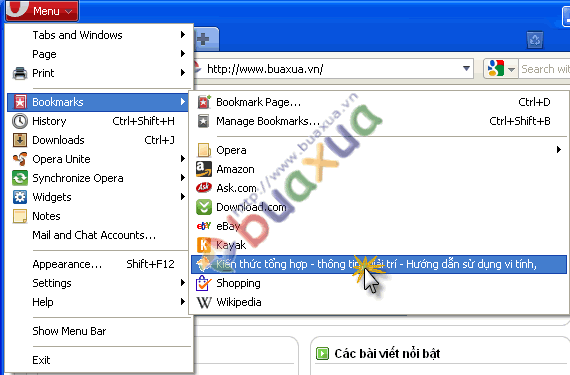
Quản lý Bookmarks trong Opera
- Bạn có thể thay đổi địa chỉ và thông tin của các trang web đã lưu bằng cách vào Menu -> Bookmarks -> Manage Bookmarks.
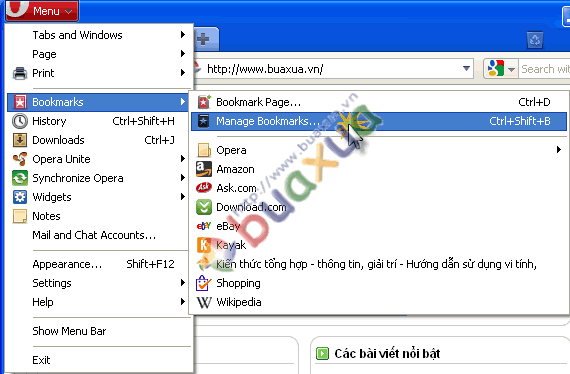
- Trong của sổ Manage Bookmarks, bạn có thể thay đổi thông tin (Properties) hoặc xóa (Delete) các địa chỉ web đã lưu. Ngoài ra bạn còn có thể tạo các thư mục (Add -> New Folder) và sắp xếp lại vị trí của các địa chỉ web này.
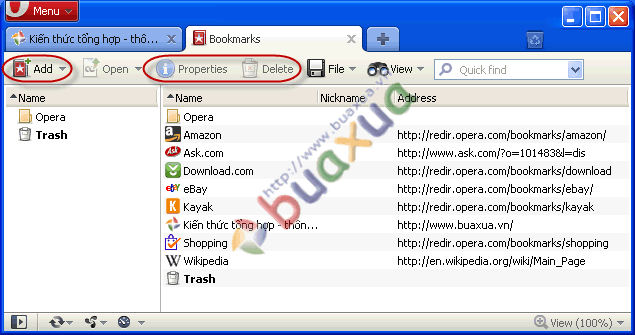
Quản lý tải xuống (Download) tập tin trong Opera
- Trong quá trình sử dụng, nếu bạn có tải tập tin từ trang web về thì những thông tin của tập tin này sẽ được lưu trong phần Download. Bạn có thể truy cập vào phần này bằng cách chọn Menu -> Downloads. Trong cửa sổ Downloads bạn sẽ thấy danh sách cách tập tin đã và đang được tải về, bạn có thể ra lệnh dừng (Stop), tạm dựng (Pause), tiếp tục (Resume) hoặc tải lại (Restart). Ngoài ra khi nhấn chuột vào các tập tin này bạn sẽ biết được thông tin của chúng như địa chỉ tải tập tin, được lưu tại đâu và dung lượng của chúng.
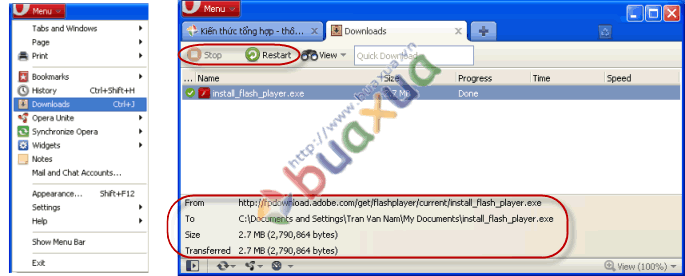
Xóa các thông tin của người sử dụng
- Khi bạn truy cập vào các trang web thì Opera sẽ lưu lại các thông tin về địa chỉ và nội dung của trang web, tên và mật khẩu truy cập, ... Bạn có thể xóa các thông tin này bằng cách truy cập vào Menu -> Settings -> Delete Private Data.
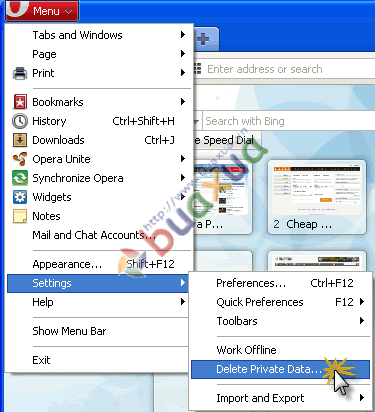
- Nhấn Delete để xóa hoặc có thể nhấn vào Detailed Options để chọn chỉ xóa những gì bạn muốn.
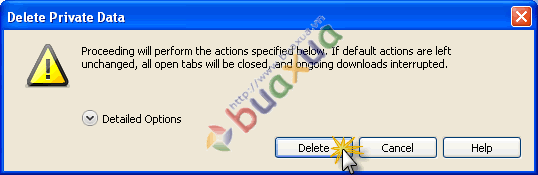
Sử dụng chức năng tăng tốc độ Opera Turbo
- Opera Turbo là chức năng đặc trưng của trình duyệt Opera, nó giúp tăng tốc độ khi truy cập web, nhất là khi dùng kết nối Internet tốc độ chậm. Để sử dụng chức năng này bạn chỉ cần bật nó bằng cách nhấn vào nút Opera Turbo, nếu muốn tắt bạn hãy nhấn vào nó một lần nữa.
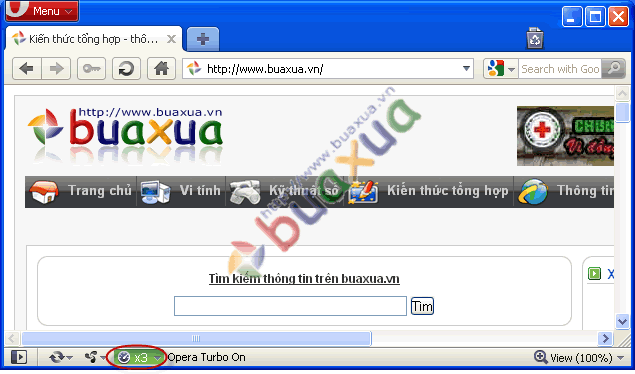
Cài đặt thêm các chức năng khác cho trình duyệt Opera
- Bạn hãy tiếp tục khám phá các chức năng và tiện ích khác của Opera và nhất là có thể cài đặt thêm các tiện ích khác bằng cách vào Menu -> Widgets -> Get Widgets.